Pour gérer efficacement un déploiement réussi du système d’exploitation Windows de bout en bout lors d’un processus de mise à niveau dans n’importe quelle organisation, il est essentiel de fournir les entrées requises à l’équipement de réception pour la surveillance. Cela aide à déterminer si l’entreprise est prête à mettre à niveau les appareils dans l’environnement de travail. Microsoft propose le bon outil à cet effet – Préparation de la mise à niveau de Windows Analytics.
Si vous dirigez une entreprise et envisagez de mettre à niveau tous les systèmes de votre organisation vers la dernière version de Windows, cet article pourrait vous intéresser. Windows Analytics Upgrade Readiness est un outil spécial capable de générer des données de télémétrie pour obtenir des informations utiles pour faire des recommandations sur la préparation de votre entreprise à mettre à niveau les appareils vers la dernière version de Windows en adhérant aux meilleures pratiques.
Préparation de la mise à niveau de Windows Analytics
Avant de commencer, assurez-vous de disposer d’un abonnement Azure et d’un espace de travail OMS.
Si vous disposez d’OMS Workspace, il vous suffit d’ajouter la solution à partir de la galerie de solutions. Pour cela, cliquez ou appuyez sur la « Galerie de solutions » visible sous l’écran principal « Operations Management Suite (OMS) » de Microsoft. Voir la capture d’écran ci-dessous.

Ensuite, faites défiler pour trouver la vignette « Mise à niveau de préparation », cliquez dessus, puis appuyez sur le bouton « Ajouter ».
Plus tard, cliquez sur la vignette « Mise à niveau de préparation » et terminez sa configuration. Vous pouvez consulter le guide « Configuration de Windows Analytics » pour instructions étape par étape sur l’activation de la collecte de télémétrie à partir de vos machines clientes et le partage de données avec Upgrade Readiness.
Une fois terminé, accédez aux « Paramètres de la solution » pour afficher facilement le tableau de bord de préparation à la mise à niveau.

Ici, vous pouvez obtenir une vue d’ensemble de haut niveau de tous les ordinateurs associés à l’espace de travail de votre organisation ainsi que les appareils qui ont été récemment mis à niveau vers le système d’exploitation ciblé. Voir l’image ci-dessous.

Une fois, vous avez la liste des systèmes mis à jour ; vous pouvez accéder à un inventaire complet (fabricants, numéro de modèle, problèmes rencontrés) de chacun des ordinateurs du réseau. Si un problème de compatibilité survient, des informations spécifiques à Upgrade Readiness ainsi que des conseils concernant la marche à suivre que vous pouvez suivre pour résoudre le problème rapidement. Étant donné que les informations proviennent directement de Microsoft, vous pouvez facilement vous y fier.
Une fois que vous avez résolu tous les problèmes de compatibilité sur un ordinateur et que toutes les applications et tous les pilotes sont marqués comme prêts pour une mise à niveau, tous les systèmes sont considérés comme « éligibles pour la mise à niveau ». Vous pouvez ensuite mettre à niveau tous les systèmes en une seule fois ou des groupes/lots en exportant la liste des appareils éligibles vers Microsoft Excel.
Enfin, lorsque vous êtes prêt, importez le fichier Excel dans votre système de déploiement de logiciel ou dans System Configuration Manager pour terminer le processus de mise à niveau.
Pour des informations complètes, consultez le Page Technet.
Qu’est-ce que Desktop Analytics dans Intune ?
En plus d’être un service basé sur le cloud, Desktop Analytics s’intègre à Configuration Manager. En utilisant le service, vous êtes en mesure de prendre des décisions plus éclairées concernant l’état de préparation des mises à jour de vos clients Windows.
À quoi sert Azure Log Analytics ?
Les journaux Azure Monitor peuvent être modifiés et exécuter des requêtes de journal à l’aide de Log Analytics dans le portail Azure. Vous pouvez utiliser des outils tels que Log Analytics pour trier, filtrer et analyser les résultats d’une requête qui renvoie un ensemble d’enregistrements.



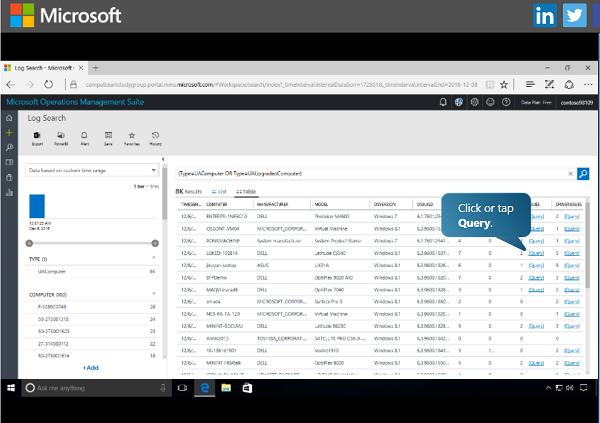
![[2023] 6 façons de copier / coller du texte brut sans formatage](https://media.techtribune.net/uploads/2021/03/5-Ways-to-Copy-Paste-Plain-Text-Without-Formatting-on-Your-Computer-shutterstock-website-238x178.jpg)






